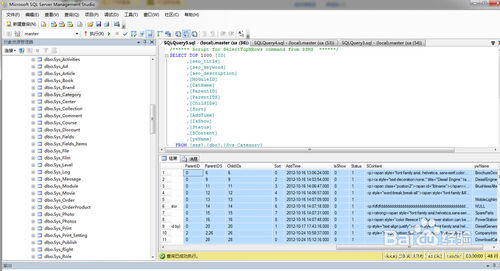mysql关闭,全面解析与操作指南
1. 关闭MySQL服务:如果你想要关闭整个MySQL服务,可以使用如下命令: 在Windows系统中,你可以打开命令提示符并输入 `net stop mysql`。 在Linux或macOS系统中,你可以使用 `sudo systemctl stop mysql` 或 `sudo service mysql stop`。
2. 关闭MySQL客户端连接:如果你想要关闭一个特定的MySQL客户端连接,可以在MySQL客户端中输入 `quit` 或 `exit` 命令。
3. 关闭MySQL实例:如果你想要关闭MySQL实例,可以使用 `mysqladmin u root p shutdown` 命令,这里 `u root` 指定了MySQL的用户名,`p` 后面可以输入密码。
请根据你的具体需求选择合适的命令。如果你需要更详细的帮助,请提供更多的上下文信息。
MySQL关闭:全面解析与操作指南

MySQL作为一款广泛使用的开源关系型数据库管理系统,其稳定性和高效性得到了全球开发者的认可。在MySQL的使用过程中,有时需要关闭MySQL服务,可能是为了进行维护、升级或解决某些问题。本文将全面解析MySQL的关闭操作,并提供详细的操作指南。
一、MySQL关闭前的准备工作

在关闭MySQL服务之前,请确保以下准备工作已完成:
备份重要数据:在关闭MySQL服务之前,建议备份数据库中的重要数据,以防止数据丢失。
关闭相关应用程序:确保所有使用MySQL的应用程序都已关闭,避免数据不一致。
检查MySQL配置文件:确保MySQL配置文件(my.cnf或my.ini)中的设置正确无误。
二、MySQL关闭方法

MySQL的关闭方法主要有以下几种:
1. 使用命令行关闭MySQL服务
在命令行中,输入以下命令关闭MySQL服务:
mysqladmin -u root -p shutdown
其中,-u root表示使用root用户登录,-p表示输入密码。输入密码后,MySQL服务将关闭。
2. 使用图形界面关闭MySQL服务
在Windows系统中,可以通过以下步骤关闭MySQL服务:
打开“服务”管理器:在“运行”对话框中输入“services.msc”,然后按Enter键。
找到MySQL服务:在服务列表中找到MySQL服务,右键点击并选择“停止”。
3. 使用MySQL命令关闭MySQL服务
在MySQL客户端中,输入以下命令关闭MySQL服务:
mysqladmin -u root -p shutdown
与命令行关闭方法相同,输入密码后,MySQL服务将关闭。
三、MySQL关闭后注意事项
关闭MySQL服务后,请注意以下事项:
检查数据完整性:在重新启动MySQL服务之前,检查数据库数据的完整性,确保数据未受到损坏。
检查MySQL日志:查看MySQL的错误日志,了解关闭过程中是否出现异常。
重新启动MySQL服务:在确认无误后,重新启动MySQL服务。
四、MySQL关闭常见问题及解决方案
在关闭MySQL服务的过程中,可能会遇到以下问题:
1. 无法关闭MySQL服务
原因:可能是MySQL服务正在被其他应用程序使用,或者MySQL进程未正常关闭。
解决方案:检查MySQL进程,结束占用MySQL服务的进程,然后尝试重新关闭MySQL服务。
2. MySQL服务无法启动
原因:可能是MySQL配置文件设置错误、内存不足、硬盘空间不足等原因。
解决方案:检查MySQL配置文件,确保设置正确;检查系统资源,确保有足够的内存和硬盘空间;重新安装MySQL服务。
MySQL的关闭操作是数据库维护和升级过程中必不可少的一环。本文全面解析了MySQL的关闭方法,并提供了详细的操作指南。在实际操作中,请根据实际情况选择合适的关闭方法,并注意相关注意事项,以确保MySQL服务的稳定运行。